Cofnięcie aktualizacji Windows 10 to proces, który może być niezbędny, gdy nowa aktualizacja powoduje problemy z wydajnością lub stabilnością systemu. Często użytkownicy doświadczają spowolnienia działania komputera, błędów systemowych czy nawet zawieszeń po zainstalowaniu najnowszych poprawek. W takich przypadkach, przywrócenie wcześniejszej wersji systemu może być najlepszym rozwiązaniem.
W tym artykule przedstawimy krok po kroku, jak cofnąć aktualizację Windows 10 oraz jakie środki ostrożności warto podjąć przed dokonaniem tej zmiany. Dowiesz się również, jak unikać niechcianych aktualizacji w przyszłości, aby Twój system działał sprawnie i bez zakłóceń.
Kluczowe informacje:- Aby cofnąć aktualizację, przejdź do Ustawienia > Windows Update > Historia aktualizacji > Odinstaluj aktualizacje.
- Wybierz aktualizację, którą chcesz usunąć, a następnie kliknij Odinstaluj.
- Przed cofnięciem aktualizacji warto zrobić kopię zapasową ważnych danych.
- Niektóre aktualizacje mogą wpływać negatywnie na wydajność systemu, dlatego warto monitorować ich działanie.
- Ustawienia systemowe pozwalają na kontrolowanie przyszłych aktualizacji, co może pomóc w uniknięciu problemów.
Jak cofnąć aktualizację Windows 10 i przywrócić stabilność systemu
Cofnięcie aktualizacji Windows 10 może być kluczowe, gdy nowa wersja systemu wprowadza problemy z wydajnością lub stabilnością. Wiele osób doświadcza frustracji, gdy po aktualizacji komputer działa wolniej lub pojawiają się błędy. Przywrócenie wcześniejszej wersji systemu może pomóc w rozwiązaniu tych problemów i przywróceniu płynności działania.
W tej sekcji przedstawimy ogólny proces cofania aktualizacji, który jest prosty i szybki. Wystarczy kilka kroków, aby przywrócić system do stanu sprzed aktualizacji. Poniżej znajdziesz szczegółowe instrukcje, które pomogą Ci w tym zadaniu.
Krok po kroku: Jak odinstalować aktualizację Windows 10
Aby cofnąć aktualizację w systemie Windows 10, najpierw otwórz Ustawienia. Następnie przejdź do sekcji Windows Update, gdzie znajdziesz opcję Historia aktualizacji. To tutaj możesz zobaczyć wszystkie zainstalowane aktualizacje oraz wybrać tę, którą chcesz usunąć.
Po zlokalizowaniu aktualizacji, kliknij na Odinstaluj aktualizacje. Z listy dostępnych aktualizacji wybierz tę, która sprawia problemy, a następnie kliknij przycisk Odinstaluj. System rozpocznie proces usuwania, który może zająć kilka minut. Po zakończeniu operacji komputer może wymagać ponownego uruchomienia.
Warto pamiętać, że cofnięcie aktualizacji może przywrócić wcześniejszą stabilność systemu, ale również może wpłynąć na bezpieczeństwo, ponieważ niektóre aktualizacje zawierają istotne poprawki. Dlatego zawsze warto być świadomym, jakie aktualizacje są usuwane.
Jak znaleźć i wybrać aktualizację do odinstalowania
Aby skutecznie cofnąć aktualizację Windows 10, najpierw musisz zlokalizować konkretne aktualizacje w systemie. Otwórz Ustawienia na swoim komputerze, a następnie przejdź do sekcji Windows Update. W tej sekcji znajdziesz opcję Historia aktualizacji, gdzie wyświetlone są wszystkie zainstalowane aktualizacje.
Po przejściu do historii aktualizacji, możesz przeszukać listę, aby znaleźć aktualizację, którą chcesz usunąć. Zwróć uwagę na daty zainstalowania aktualizacji oraz ich opisy, co pomoże Ci zidentyfikować te, które mogą powodować problemy. Gdy znajdziesz odpowiednią aktualizację, kliknij na nią, a następnie wybierz opcję Odinstaluj, aby rozpocząć proces usuwania.
Najczęstsze problemy spowodowane aktualizacjami systemu
Po zainstalowaniu aktualizacji Windows 10, wielu użytkowników zgłasza różne problemy, które mogą znacząco wpłynąć na codzienne korzystanie z komputera. Jednym z najczęstszych problemów są systemowe awarie, które mogą prowadzić do nieoczekiwanego zamykania aplikacji lub całego systemu. Tego typu sytuacje mogą być frustrujące, zwłaszcza gdy praca jest w toku.
Kolejnym powszechnym problemem jest spowolnienie wydajności systemu. Użytkownicy często zauważają, że komputer działa wolniej po zainstalowaniu nowej aktualizacji, co może być spowodowane niekompatybilnością z istniejącym oprogramowaniem lub sterownikami. W takich przypadkach, codzienne czynności, takie jak przeglądanie internetu czy uruchamianie programów, mogą stać się uciążliwe.
Warto również wspomnieć o problemach z urządzeniami peryferyjnymi, takimi jak drukarki czy skanery, które mogą przestać działać poprawnie po aktualizacji. Użytkownicy często skarżą się na brak możliwości korzystania z tych urządzeń, co może prowadzić do opóźnień w pracy i frustracji. W przypadku wystąpienia takich problemów, cofnięcie aktualizacji może być jedynym rozwiązaniem.
- Awaria systemu - nieoczekiwane zamykanie aplikacji lub całego systemu.
- Spowolnienie wydajności - wolniejsze działanie komputera po zainstalowaniu aktualizacji.
- Problemy z urządzeniami peryferyjnymi - brak możliwości korzystania z drukarek i skanerów.
- Niekompatybilność oprogramowania - programy mogą przestać działać poprawnie.
- Wzrost błędów systemowych - pojawianie się nowych błędów po aktualizacjach.
Jak aktualizacje wpływają na wydajność i stabilność systemu
Aktualizacje Windows 10 mają na celu poprawę bezpieczeństwa i wydajności systemu, ale mogą również wprowadzać nowe problemy. Jednym z pozytywnych aspektów aktualizacji jest wprowadzenie poprawek zabezpieczeń, które chronią komputer przed nowymi zagrożeniami. Regularne aktualizacje mogą pomóc w utrzymaniu systemu w dobrej kondycji, eliminując znane luki bezpieczeństwa.
Jednakże, niektóre aktualizacje mogą wpływać negatywnie na stabilność systemu. Użytkownicy często zgłaszają, że po zainstalowaniu nowej wersji systemu ich komputery zaczynają działać wolniej lub występują błędy. Warto zauważyć, że niektóre aktualizacje mogą być niekompatybilne z istniejącym oprogramowaniem, co prowadzi do problemów z wydajnością i stabilnością.
Jakie środki ostrożności podjąć przed cofnięciem aktualizacji?
Przed podjęciem decyzji o cofnięciu aktualizacji Windows 10, warto rozważyć kilka ważnych środków ostrożności. Cofanie aktualizacji może prowadzić do utraty danych lub destabilizacji systemu, dlatego kluczowe jest zabezpieczenie informacji przed rozpoczęciem tego procesu. Najważniejszym krokiem jest stworzenie kopii zapasowej wszystkich istotnych plików oraz ustawień systemowych, aby uniknąć ich utraty w przypadku nieprzewidzianych problemów.
Warto również upewnić się, że wszystkie aplikacje są zaktualizowane do najnowszych wersji, co może pomóc w uniknięciu problemów z kompatybilnością po cofnięciu aktualizacji. Przygotowanie systemu przed cofnięciem aktualizacji może znacznie ułatwić cały proces i zminimalizować ryzyko wystąpienia błędów, które mogą wpłynąć na codzienne korzystanie z komputera.
Dlaczego warto zrobić kopię zapasową przed odinstalowaniem
Stworzenie kopii zapasowej przed odinstalowaniem aktualizacji jest niezbędne, aby zabezpieczyć ważne dane. W przypadku, gdy proces cofania aktualizacji nie przebiegnie pomyślnie, istnieje ryzyko utraty plików, które mogą być kluczowe dla Twojej pracy lub osobistych projektów. Nieprzewidziane błędy mogą prowadzić do usunięcia danych, dlatego wykonanie kopii zapasowej to podstawowy krok, który każdy użytkownik powinien podjąć.
Jak zabezpieczyć dane i ustawienia przed zmianami
Aby chronić swoje dane i ustawienia przed wprowadzeniem jakichkolwiek zmian w systemie, warto zastosować kilka sprawdzonych metod. Użycie chmury to jeden z najskuteczniejszych sposobów na zabezpieczenie ważnych plików. Możesz skorzystać z usług takich jak Google Drive, OneDrive lub Dropbox, które umożliwiają przechowywanie danych w bezpiecznym środowisku online. Wystarczy przesłać pliki do chmury, aby mieć do nich dostęp z dowolnego miejsca, a także zabezpieczyć je przed utratą.
Kolejną metodą jest użycie zewnętrznych dysków twardych lub pamięci USB. Regularne tworzenie kopii zapasowych na takich nośnikach pozwala na szybkie przywrócenie danych w razie problemów z systemem. Ważne jest, aby pamiętać o aktualizowaniu kopii zapasowych, aby mieć pewność, że wszystkie najnowsze pliki są zabezpieczone. Zastosowanie obu tych metod znacząco zwiększa bezpieczeństwo Twoich danych i ustawień.
Jak zapobiegać niechcianym aktualizacjom Windows 10?
Aby uniknąć niechcianych aktualizacji, warto zapoznać się z ustawieniami systemu Windows 10, które pozwalają na kontrolowanie procesu aktualizacji. Możesz wyłączyć automatyczne aktualizacje, co daje Ci większą kontrolę nad tym, kiedy i jakie aktualizacje są instalowane. W tym celu przejdź do sekcji Ustawienia, następnie Aktualizacja i zabezpieczenia, a potem do Windows Update. Tam znajdziesz opcje, które pozwolą Ci dostosować harmonogram aktualizacji.
Innym sposobem jest korzystanie z narzędzi do zarządzania aktualizacjami, które pozwalają na blokowanie niechcianych aktualizacji. Przykładem takiego narzędzia jest Windows Update Blocker, które umożliwia łatwe włączanie i wyłączanie aktualizacji systemowych. Dzięki temu możesz mieć pewność, że Twój system będzie działał stabilnie, a Ty unikniesz problemów związanych z niepożądanymi aktualizacjami.
Czytaj więcej: Śniadania za 1 zł w Warszawie - Promocja śniadaniowa
Jak skutecznie zarządzać aktualizacjami Windows 10 w przyszłości
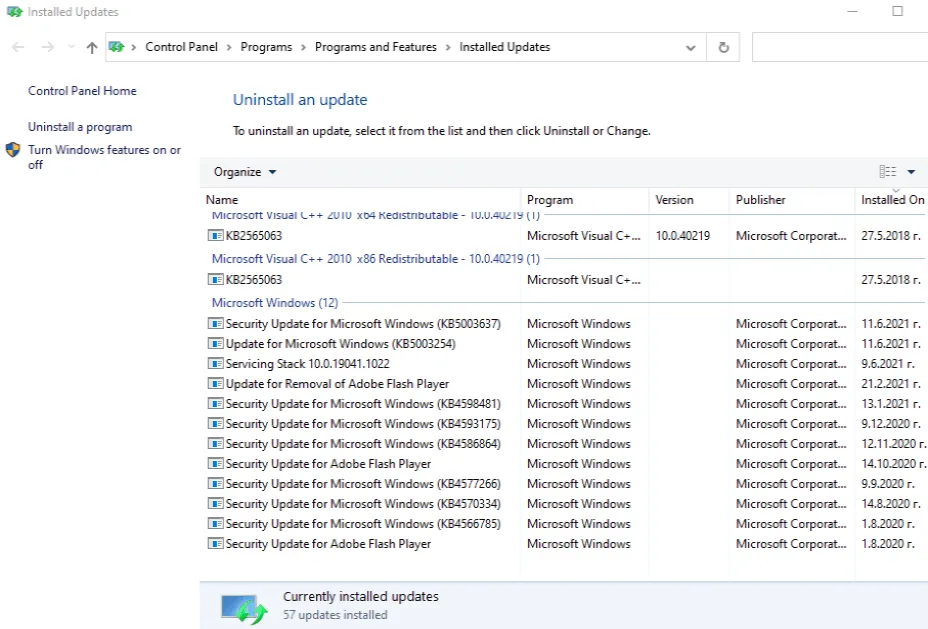
Aby jeszcze lepiej zarządzać aktualizacjami Windows 10, warto rozważyć ustawienie harmonogramu aktualizacji, który będzie odpowiadał Twoim potrzebom. Dzięki temu możesz planować aktualizacje na czas, gdy nie korzystasz z komputera, co minimalizuje zakłócenia w codziennym użytkowaniu. Umożliwia to także lepsze monitorowanie nowych funkcji i poprawek, które mogą być istotne dla Twojej pracy.
Dodatkowo, warto zainwestować w oprogramowanie do zarządzania systemem, które pozwala na bardziej zaawansowane opcje kontroli aktualizacji. Narzędzia takie jak WSUS Offline Update umożliwiają pobieranie aktualizacji na zewnętrzny nośnik, co pozwala na ich instalację w dogodnym momencie, a także na uniknięcie problemów związanych z aktualizacjami online. Takie podejście nie tylko zwiększa bezpieczeństwo, ale również pozwala na lepsze dostosowanie systemu do indywidualnych potrzeb użytkownika.





